1、打开录屏大师视频页面,在页面里点开要上传的视频右下方的分享键,如下图
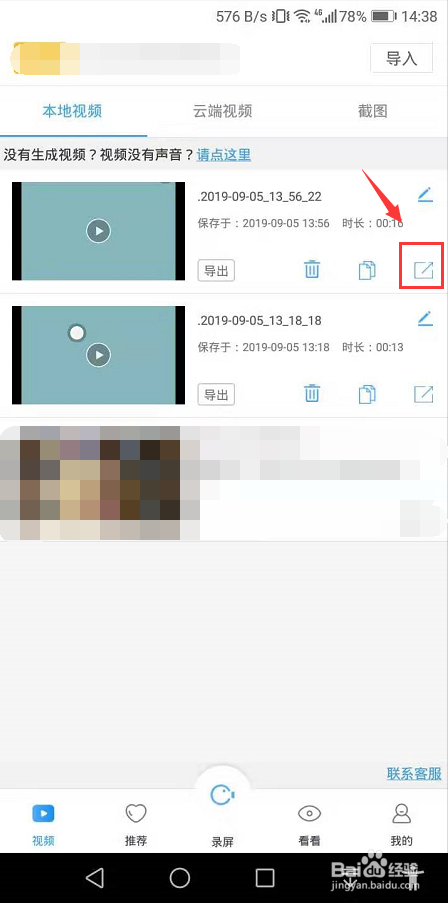
2、然后在视频分享页面里打开 选择类型,如下图

3、给视频选择一个合适的类型分类名称,如下图

4、然后回到视频分享页面,点击下方的 立即分享,如下图
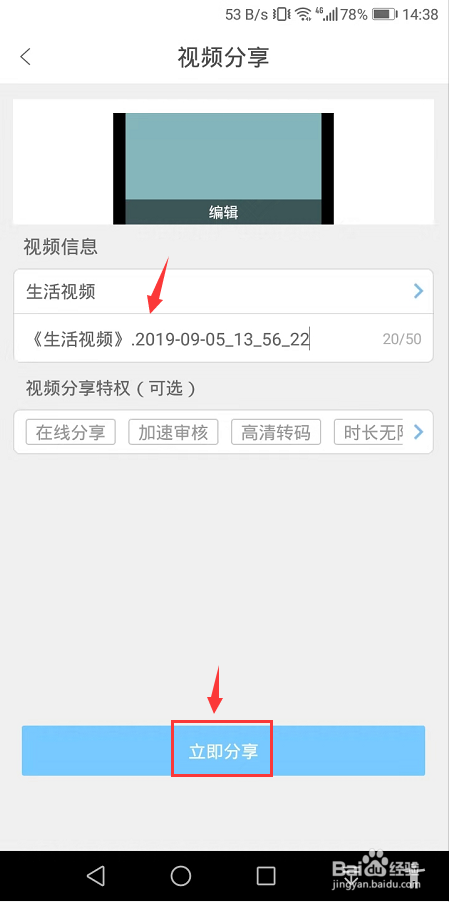
5、再弹出的选项框里点击选择 快手,如下图
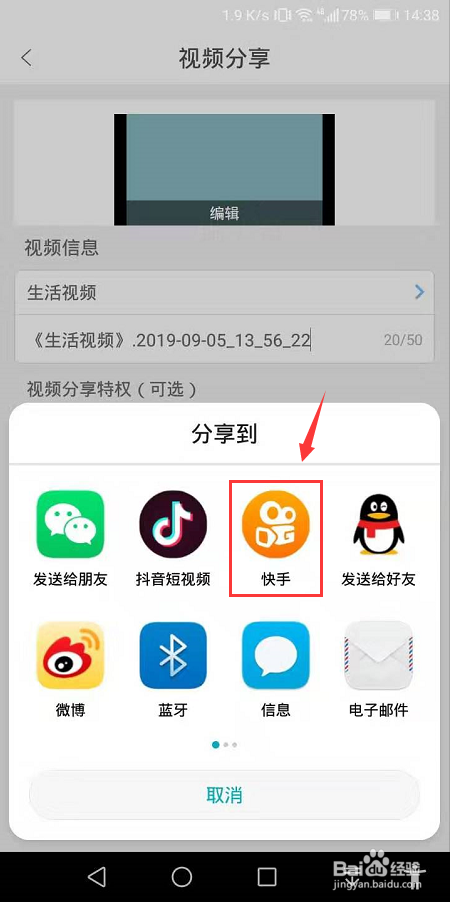
6、然后视频就会自动上传到快手视频里,进入到快手编辑页面,点击下一步,如下图

7、点击下一步后进入到视频编辑,再次点击右下角的 下一步,如下图

8、然后就近到快手视频发布页面,点击发布即可,如下图

时间:2024-10-11 22:12:35
1、打开录屏大师视频页面,在页面里点开要上传的视频右下方的分享键,如下图
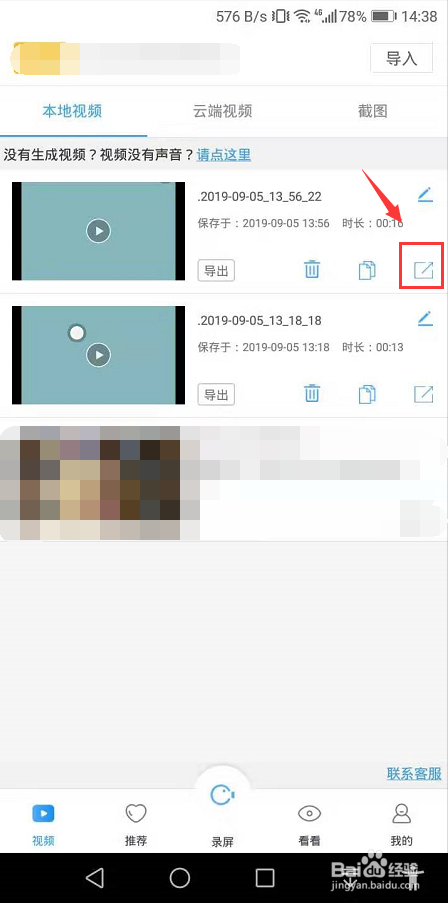
2、然后在视频分享页面里打开 选择类型,如下图

3、给视频选择一个合适的类型分类名称,如下图

4、然后回到视频分享页面,点击下方的 立即分享,如下图
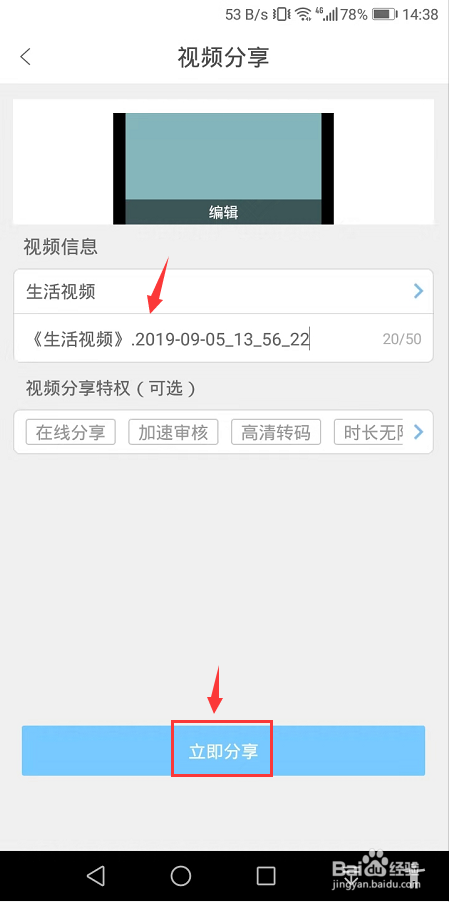
5、再弹出的选项框里点击选择 快手,如下图
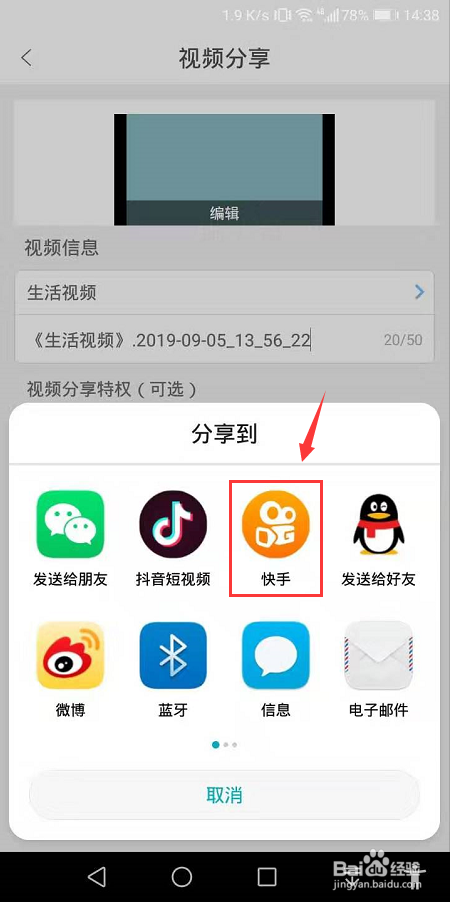
6、然后视频就会自动上传到快手视频里,进入到快手编辑页面,点击下一步,如下图

7、点击下一步后进入到视频编辑,再次点击右下角的 下一步,如下图

8、然后就近到快手视频发布页面,点击发布即可,如下图

